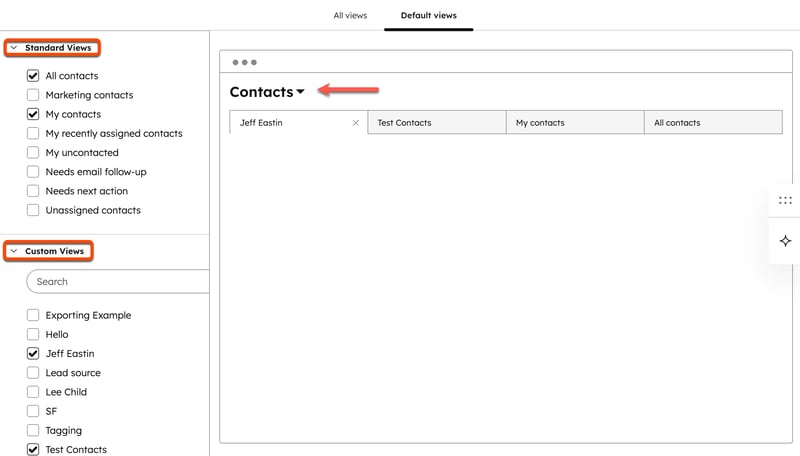- Knowledge base
- CRM
- Impostazioni oggetto
- Gestire le visualizzazioni delle pagine salvate e dell'indice predefinito
Gestire le visualizzazioni delle pagine salvate e dell'indice predefinito
Ultimo aggiornamento: 3 dicembre 2025
Disponibile con uno qualsiasi dei seguenti abbonamenti, tranne dove indicato:
Gestire tutte le schede di visualizzazione della pagina indice salvate in un unico posto. Filtrare per oggetto o proprietario e modificare i nomi o i filtri. Impostare la configurazione predefinita della vista indice per i nuovi utenti e suggerire le schede di visualizzazione per tutti gli utenti dell'account. Per saperne di più sulla configurazione di una scheda di visualizzazione salvata.
Gestire tutte le viste
Abbonamento richiesto Per creare un report da una vista salvata è necessario un abbonamento Professional o Enterprise.
Autorizzazioni richieste Per modificare le viste di cui non si è proprietari sono necessarie le autorizzazioni di Super Admin.
- Nel tuo account HubSpot, fai clic sulle settings icona delle impostazioni nella barra di navigazione principale.
- Nel menu della barra laterale sinistra, spostarsi su Oggetti e selezionare un oggetto.
- Fare clic sulla scheda Personalizzazione indice.
- Fare clic su Tutte le viste.
- Nella pagina di personalizzazione delle viste:
- Verranno visualizzate le viste personalizzate per l'oggetto selezionato nelle impostazioni. Sopra la tabella, fare clic sul menu a discesa Oggetti e selezionare gli altri oggetti da includere.
- Fare clic sul menu a discesa Proprietario e selezionare gli utenti di cui si desidera includere le viste.
- Fare clic sul nome della vista per aprirla.
- Passare il mouse su una vista e fare clic su Anteprima per rivedere i filtri e le impostazioni di condivisione nel pannello di destra.
- Passare il mouse su una vista e fare clic su Condividi per copiare il link alla vista negli appunti.
- Passare il mouse su una vista, fare clic sul menu a discesa Altro e selezionare:
- Rinomina: modifica il nome della vista.
- Elimina: rimuove la vista dall'account.
- Gestisci condivisione: consente di modificare l'accesso alla vista. Per saperne di più sulla condivisione.
- Clona: crea una copia della vista e dei suoi filtri.
- Crea segmento: crea un segmento utilizzando i filtri della vista.
- Crea rapporto: crea un rapporto utilizzando i filtri della vista.
- Esporta: esporta i record, le proprietà e le associazioni contenute nella vista.
- Fare clic su Viste standard per esaminare le viste fornite da HubSpot per ciascun oggetto nel pannello di destra.
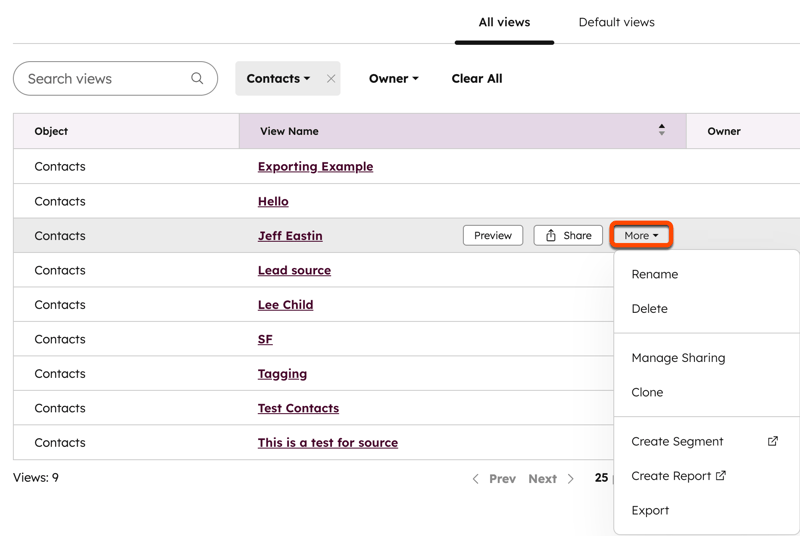
Impostare le schede delle viste predefinite
Per i nuovi utenti e per gli utenti che non hanno personalizzato le schede della pagina indice, le impostazioni predefinite dell'account appariranno automaticamente quando si naviga verso quell'oggetto. Per tutti gli utenti, le viste predefinite saranno incluse nella sezione promossa dall'amministratore visualizzata quando si aggiunge una vista esistente. Gli utenti possono aggiornare le proprie schede di visualizzazione in qualsiasi momento, sovrascrivendo i valori predefiniti dell'account.
Per impostare le schede di visualizzazione predefinite per un oggetto:
- Nel tuo account HubSpot, fai clic sulle settings icona delle impostazioni nella barra di navigazione principale.
- Nel menu della barra laterale sinistra, spostarsi su Oggetti e selezionare l'oggetto per il quale si desidera modificare le schede di visualizzazione predefinite.
- Fare clic sulla scheda Personalizzazione indice.
- Fare clic su Tutte le viste.
- Fare clic sulla scheda Viste predefinite.
- Nella pagina di personalizzazione delle viste:
- Verranno visualizzate le viste per l'oggetto selezionato nelle impostazioni. Fare clic sul menu a discesa [nome oggetto] (ad esempio, Contatti) e selezionare un oggetto diverso, se lo si desidera.
-
- Nella barra laterale di sinistra, selezionare le caselle di controllo per le viste che si desidera visualizzare. La sezione Viste standard comprende le viste create da HubSpot, mentre la sezione Viste personalizzate comprende le viste create dall'utente con visibilità impostata su Tutti.
-
- Fare clic e trascinare una scheda per modificare l'ordine. Se si posiziona una scheda nella posizione più a sinistra, questa diventa la vista predefinita, che si apre ogni volta che l'utente passa alla pagina indice. Per gli oggetti con condutture, la scheda predefinita si applica anche al tipo di visualizzazione della scheda.
- Fare clic sulla X di una scheda per rimuoverla.
-
- Una volta terminato, in alto a destra fare clic su Salva.